Muchos YouTubers publican videos todos los días, lo que es bastante necesario para llegar a una audiencia global. Para que un video se entienda en todas las partes del mundo, es fundamental añadir subtítulos. Un cineasta ocupado invertirá en una herramienta de generación de subtítulos por IA en lugar de escribirlos manualmente. Se puede ahorrar mucho esfuerzo si se prefiere un generador de subtítulos IA a los subtítulos convencionales.
Encontrar el generador de subtítulos de YouTube perfecto es una búsqueda interminable porque no dejan de aparecer nuevas funciones. Como realizador de videos, debes estudiar detenidamente cada herramienta para acabar con el mejor generador de subtítulos. Este artículo cubrirá los detalles de cómo puedes generar subtítulos automáticos para tu vIdeo de YouTube utilizando varias herramientas.
En este artículo
Parte 1. Formas correctas de subtitular automáticamente videos de YouTube
Además de atraer al público con la traducción, los subtítulos también aportan un enfoque profesional al video. Un video subtitulado tiene más posibilidades de ser visto hasta el final que uno sin subtítulos. Todo depende del tipo de generador de subtítulos que uno elija. Lee el siguiente debate para aprender a generar transcripciones de YouTube utilizando varias herramientas:
1. Animaker
Con solo pulsar un botón, Animaker detecta el habla en tu video, genera subtítulos y los añade al video. También puedes personalizar los colores, tamaños y estilos de los subtítulos antes de descargarlos. Para añadir un factor de diversión a tu video, elige entre las más de 20 animaciones y haz que el texto de tus subtítulos tenga un aspecto impresionante. Además de generar subtítulos, Animaker traduce tus videos a 134 idiomas.
¿Cómo utilizar Animaker para generar subtítulos automáticos?
Paso 1. Pulsa "Subir archivo de video" en la página web correspondiente para mostrar tus videos en la página de edición A medida que avances, importa tu archivo de video respectivo a través de la ventana haciendo clic en el botón "Cargar tu archivo". A continuación, haz clic en "Generar subtítulos automáticamente" en la ventana emergente y el video subtitulado aparecerá en tu pantalla en unos instantes.
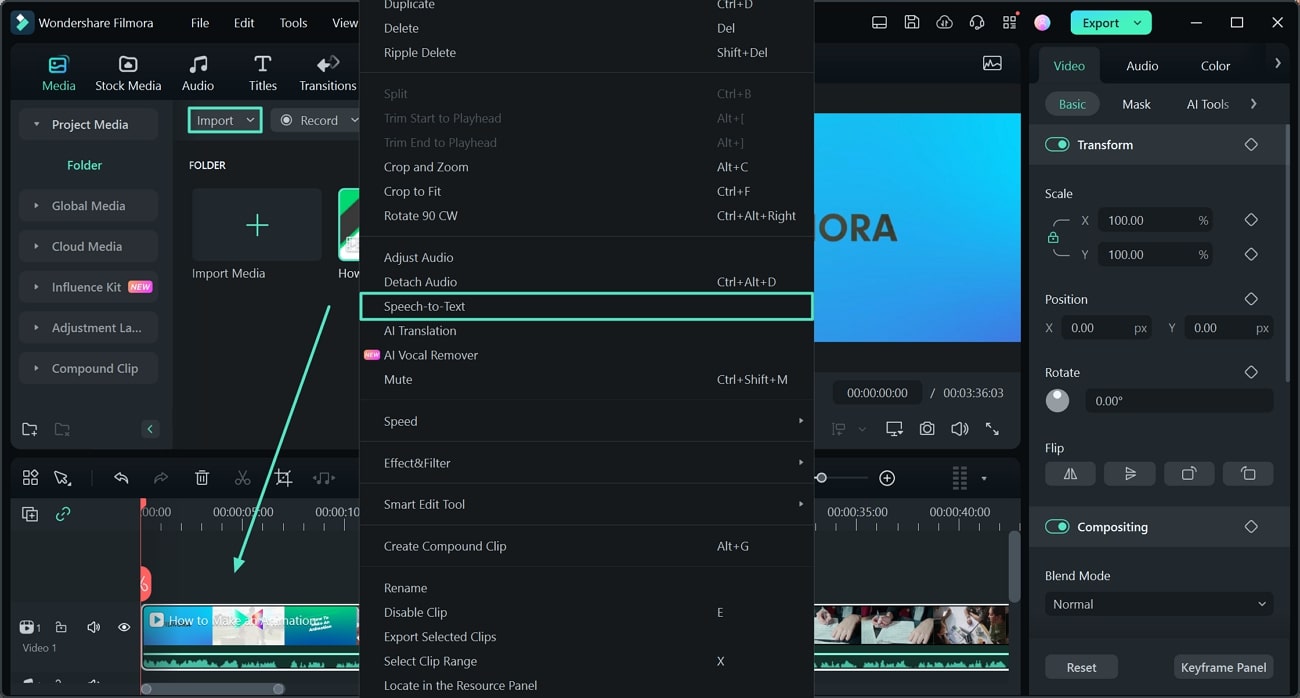
Paso 2. En la siguiente ventana, pulsa la opción "Estilos" de la barra de herramientas y elige tu estilo de fuente y plantilla favoritos. Pulsa el botón "Animación" para añadir movimiento al texto y cambiar el tamaño, el color y la alineación.
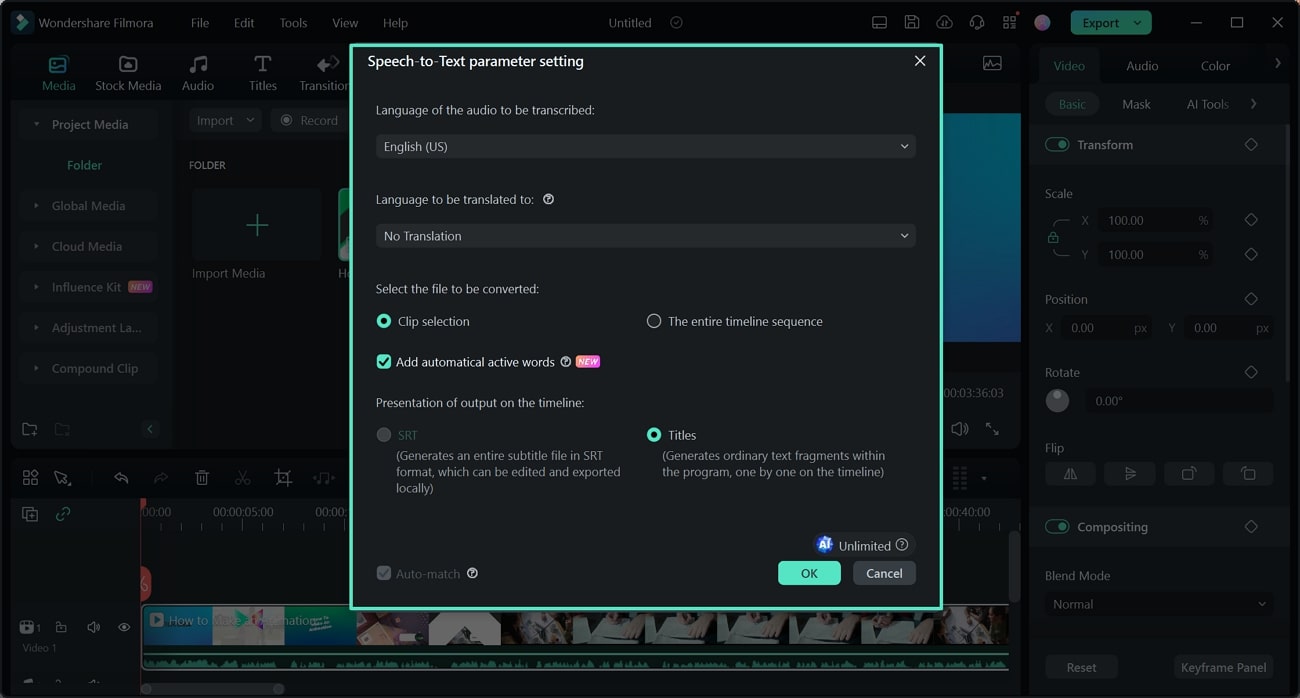
Paso 3. Por último, pulsa el botón "Descargar" para entrar en la configuración del archivo y vuelve a pulsar "Descargar video". Ahora puedes acceder a este archivo de video descargado en tu dispositivo. Además, también tienes la opción de descargar el archivo de subtítulos por separado en tu dispositivo.
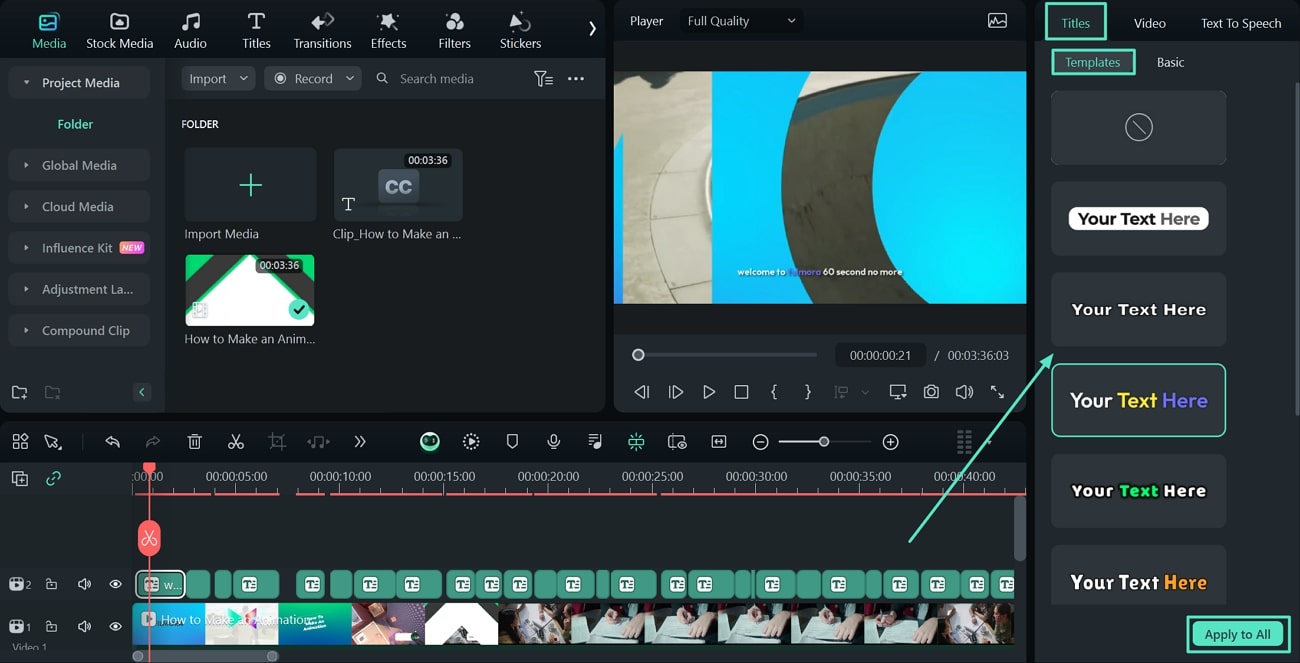
2. VEED.io
Una de las características más esenciales de un generador de subtítulos es la personalización. VEED.io te permite personalizar el estilo, la fuente y los colores del texto según tu tema. Además de generar subtítulos, este creador de subtítulos para YouTube te permite descargar un archivo SRT independiente. Por si fuera poco, puedes traducir tus videos a los idiomas que desees y generar subtítulos traducidos.
¿Cómo utilizar VEED.io para generar subtítulos automáticos?
Paso 1. En la página del generador de subtítulos, haz clic en "Generar subtítulos" para importar el video en la siguiente ventana. Después de subir tu archivo de video, define el idioma del video y haz clic en "Crear subtítulos".
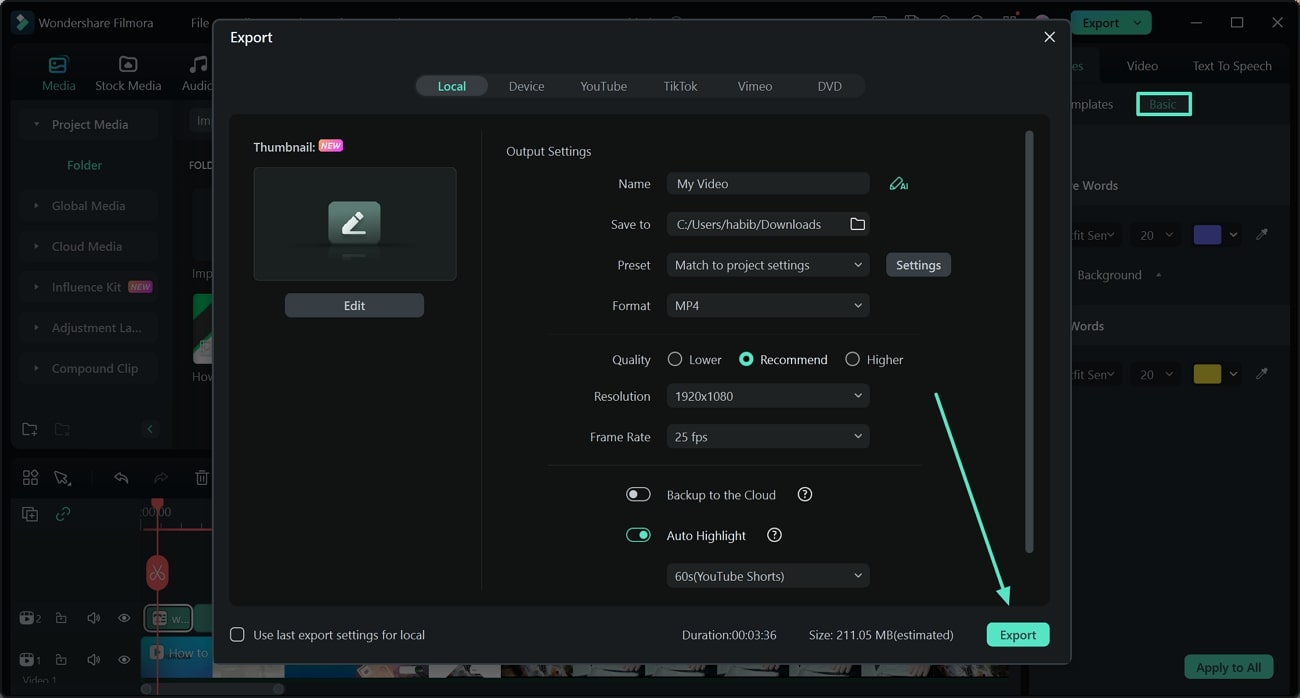
Paso 2. Una vez generados los subtítulos, mira los resultados en el panel izquierdo En consecuencia, para introducir cambios en la visualización general de los subtítulos, haz clic en "Estilos" y selecciona tus plantillas de texto, efectos y animaciones favoritos.
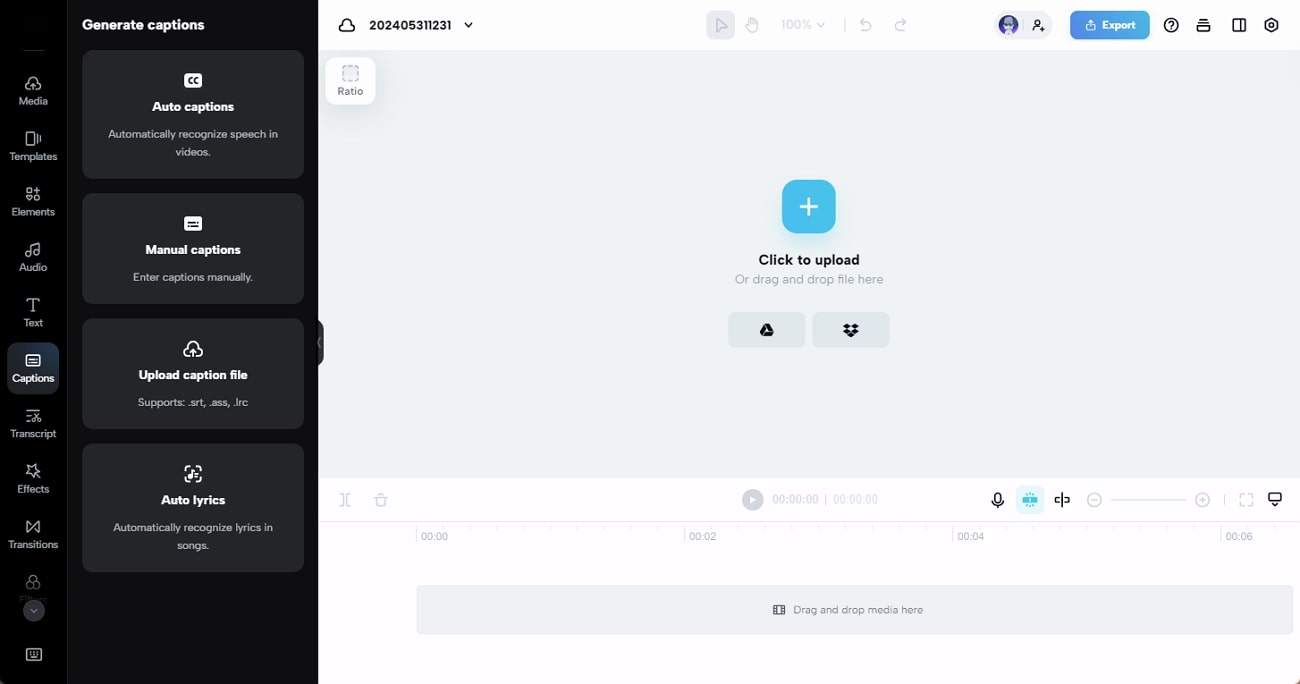
Paso 3.A continuación, tras realizar cambios personalizados en los subtítulos, pulsa "Hecho" para iniciar la exportación del video a tu dispositivo. Además, puedes activar la opción "Grabar subtítulos" mientras haces clic en "Exportar video" para descargar el video.
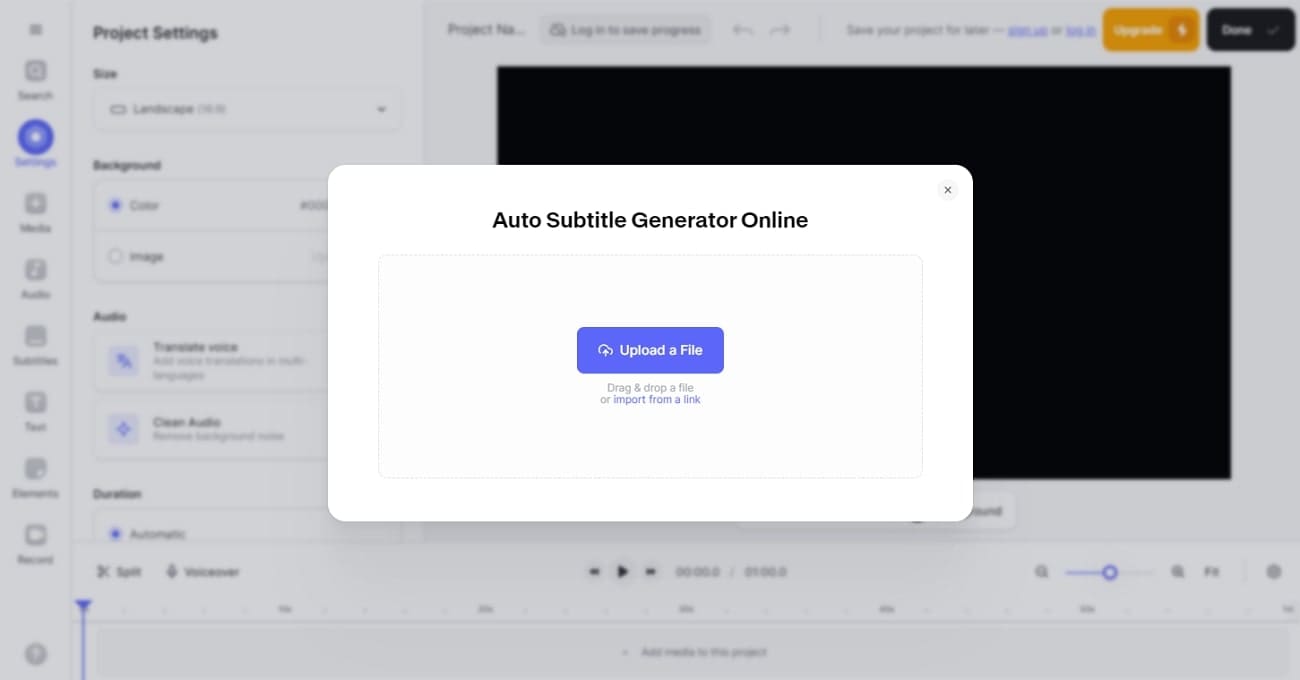
Parte 2. Generación automática de subtítulos de calidad [más fácil] con Filmora
Los subtítulos en un video ayudan a sus espectadores a entender el contenido extranjero y representan su cultura ante el mundo. Tener subtítulos visualmente impactantes es solo la cereza del pastel. Wondershare Filmora genera subtítulos automáticos, traduce tus videos a varios idiomas y resalta los subtítulos para atraer al espectador. Estas y muchas otras características únicas hacen de Filmora la mejor herramienta de edición de video.
Con Wondershare Filmora, puedes editar tus videos y añadirles subtítulos utilizando una única interfaz. A diferencia de algunos generadores de subtítulos de YouTube, Filmora utiliza funciones de IA para generar subtítulos rápidos con una precisión perfecta. Ahora que ya conoces la herramienta, vamos a hablar de cómo utilizarla.
Guía completa para generar subtítulos automáticos con Wondershare Filmora
Con Wondershare Filmora, detecta tu voz, conviértela en texto y añádela a tu video. Lee la siguiente guía para aprender a generar transcripciones de YouTube utilizando Filmora:
Paso 1. Inicia Filmora y busca la función de voz a texto
Para empezar, abre Filmora y selecciona "Nuevo proyecto" en la interfaz para acceder a la interfaz de edición. Aquí, haz clic en "Importar" para arrastrar y soltar el video deseado en la ventana multimedia. Después de arrastrar el video a la línea de tiempo, haz clic con el botón derecho del ratón para abrir un menú emergente y selecciona la función "Voz a texto".
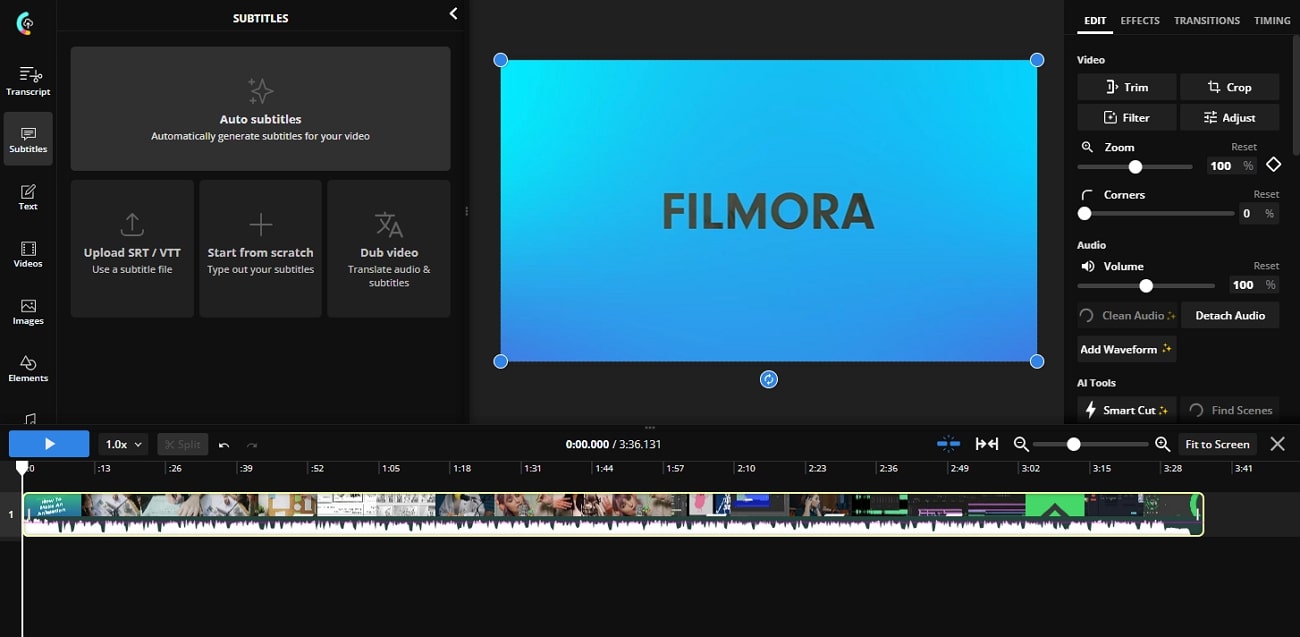
Paso 2. Activar los subtítulos automáticos para generar subtítulos
En la siguiente ventana, selecciona el idioma de transcripción, activa la opción "Añadir palabras activas automáticamente" y haz clic en "Aceptar". Ahora, tu video subtitulado se mostrará en la ventana de vista previa y a través de la línea de tiempo.

Paso 3. Personaliza el texto de los pies de foto
Una vez realizada la transcripción, el archivo de subtítulos aparecerá encima del video en la línea de tiempo. Cuando reproduzcas el video en la ventana de vista previa, verás los subtítulos generados como subtítulos. Ahora puedes modificar el estilo del texto haciendo clic en la sección "Títulos" de la barra de herramientas de la derecha. Ve a la subsección "Plantillas" y haz clic en "Aplicar a todo" en tu plantilla favorita.

Paso 4. Cambia el estilo de fuente y exportar el archivo
Para personalizar el estilo de letra, basta con ir a la sección de edición "Básica" y elegir los cambios deseados. Por último, haz clic en el botón "Exportar" y añade los ajustes de video para guardar el video subtitulado en tu dispositivo.
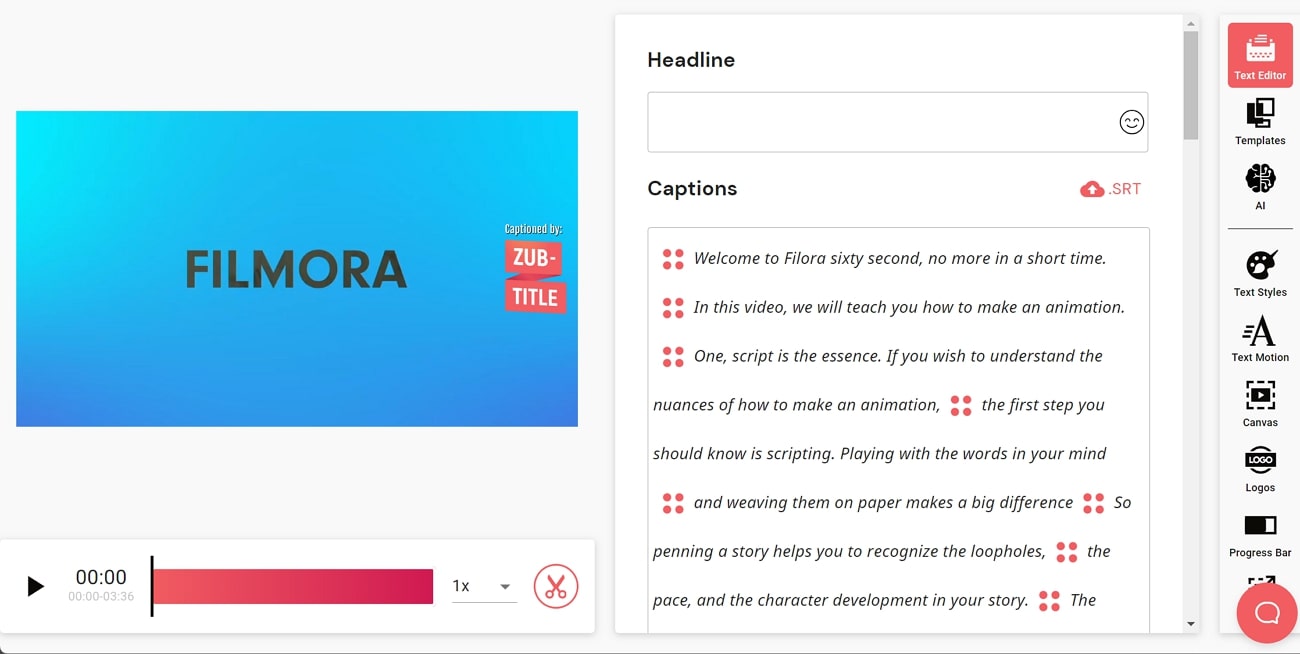
Conclusión
En este artículo se detallan los subtítulos y su necesidad en el cine moderno. También has encontrado una guía sobre cómo generar subtítulos para YouTube utilizando diferentes herramientas. Cada generador de subtítulos tenía una característica destacada, pero Wondershare Filmora no tenía rival en sus avances. Además de generar subtítulos precisos, resalta el texto para que tengan un aspecto impresionante.
PREGUNTAS FRECUENTES
-
¿Cómo garantizar unos subtítulos adecuados en tu video de YouTube?
Para una correcta generación de subtítulos, puedes considerar el uso de la plataforma de edición de YouTube; sin embargo, no te dará resultados óptimos. Para obtener los mejores resultados, hay que utilizar Wondershare Filmora como creador de subtítulos de YouTube -
¿Cómo puedes mejorar el alcance de tus usuarios en tu canal de YT?
Si desea obtener una mejor percepción del espectador, es preferible disponer de subtítulos interactivos adecuados. Aunque hay muchas otras opciones a tener en cuenta, debes centrarte en crear subtítulos impresionantes con una sincronización adecuada.



 100% Seguridad Verificada | No Requiere Suscripción | Sin Malware
100% Seguridad Verificada | No Requiere Suscripción | Sin Malware

